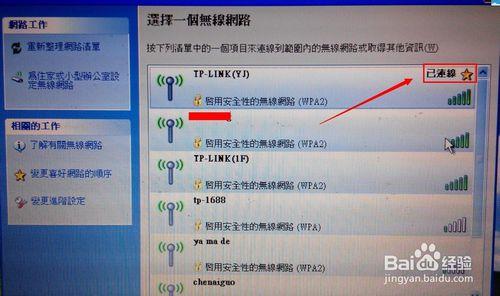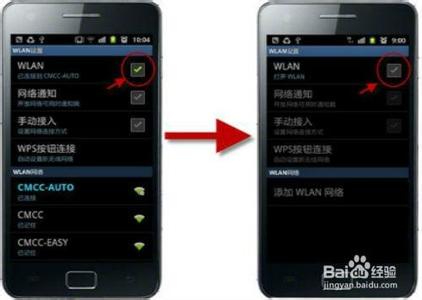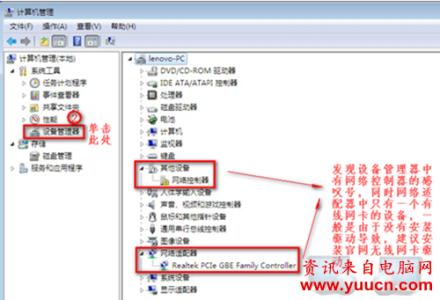宽带连不上那是常有的事,出现连接不上一般会提示错误代码,原因可能是系统设置问题,也可能是网络运营商那边出现问题,那么,我们该如何针对这样的问题予以相应的解决呢。
宽带连不上怎么办 精――查找错误代码的详细信息(Windows XP)宽带连不上怎么办 精 1、
单击“开始”菜单,单击“帮助和支持”命令
宽带连不上怎么办 精 2、
在搜索框键入错误代码,如“651”,然后按回车键搜索
宽带连不上怎么办 精 3、
我们可以看到搜索结果给出了导致该问题的原因并提供建议性的解决方法
宽带连不上怎么办 精――使用系统自带工具检测并尝试修复(Windows 7)在任务栏右下角单击网络连接的图标,单击“打开网络和共享中心”
在更改网络设置栏下单击“疑难解答”
在网络栏下单击“Internet 连接”
进入“Internet 连接”向导,直接单击“下一步”继续
选择“连接到 Internet 的疑难解答”
接下来系统将会检测问题并尝试修复,如果不能修复系统会给出建议性的方法
单击“网络适配器”
单击“下一步”
诊断网络配置中的问题
宽带连不上怎么办 精――路由器宽带连不上怎么办 精 1、
如果是路由器不能连接宽带连接,那么请尝试以下方法
宽带连不上怎么办 精 2、
打开IE浏览器,在地址栏键入192.168.1.1,按回车键
输入登录账号和密码,单击“确定”按钮(路由器一般默认的账号和密码都是admin)
宽带连不上怎么办 精_拨号连接不上
宽带连不上怎么办 精 3、
在左侧蓝色区域展开“系统工具――恢复出厂设置”
单击右边的“恢复出厂设置”按钮
宽带连不上怎么办 精_拨号连接不上
宽带连不上怎么办 精 4、
然后重新设置路由器的参数
宽带连不上怎么办 精――IP问题宽带连不上怎么办 精 1、
单击“开始”菜单,单击“控制面板”
打开的控制面板窗口双击“网络连接”
宽带连不上怎么办 精 2、
右击“本地连接”图标,打开的菜单点击“属性”命令
宽带连不上怎么办 精_拨号连接不上
宽带连不上怎么办 精 3、
打开“本地连接属性”对话框,在“常规”选项卡下的此连接使用下列项目列表双击“Internet 协议 (TCP/IP)”
宽带连不上怎么办 精 4、
如果您已经分配了IP设置,请选择“自动获得IP地址”,如果您未分配IP地址,请选择“使用下面的IP地址”,然后指派IP地址为:192.168.1.1、子网掩码为:255.255.255.0、默认网关为192.168.1.27(或是从当地的网络运营商获取IP地址和DNS服务器),设置完成后一路单击“确定”按钮保存修改
宽带连不上怎么办 精――联系网络运营商(推荐)宽带连不上怎么办 精 1、
记录下宽带连接的错误代码,然后咨询当地的网络运营商,一般工作人员会在电话中给出相应的解决方法,如不能解决问题,会安排维修人员上门服务。所以本人强烈推荐此方式,因为如果是猫或线路等硬件原因导致宽带连接不上,你就是怎么弄也是没用的。

宽带连不上怎么办 精_拨号连接不上
 爱华网
爱华网